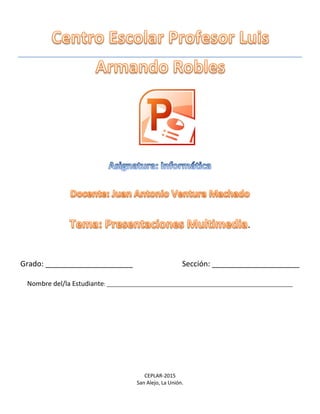
Manual de power point 2010
- 1. . Grado: _____________________ Sección: _____________________ Nombre del/la Estudiante: _________________________________________________________________ CEPLAR-2015 San Alejo, La Unión.
- 2. MANUAL BASICO DE MICROSOFT POWER POINT CEPLAR-2015 CREADO POR: PROF. JUAN ANTONIO VENTURA PowerPoint es la herramienta que nos ofrece Microsoft Office para crear presentaciones. Las presentaciones son imprescindibles hoy en día ya que permiten comunicar información e ideas de forma visual y atractiva. Algunos ejemplos de su aplicación práctica podrían ser: En la enseñanza, como apoyo al profesor para desarrollar un determinado tema. La exposición de los resultados de una investigación. Como apoyo visual en una reunión empresarial o conferencia. Presentar un nuevo producto. Y muchos más... En definitiva siempre que se quiera exponer información de forma visual y agradable para captar la atención del interlocutor. Con PowerPoint podemos crear presentaciones de forma fácil y rápida pero con gran calidad ya que incorpora gran cantidad de herramientas que nos permiten personalizar hasta el último detalle. Podemos controlar el estilo de los textos y de los párrafos, insertar gráficos, dibujos, imágenes... También es posible insertar efectos animados, películas y sonidos. Podremos revisar la ortografía de los textos e incluso insertar notas para que el locutor pueda tener unas pequeñas aclaraciones para su exposición y muchas más cosas que veremos a lo largo del curso. Para empezar veremos la forma de arrancar el programa y conoceremos el entorno y funcionamiento básico. Al final de este tema ya estarás en disposición de empezar a crear presentaciones. Iniciar Microsoft Power Point: 1. Clic en el botón inicio 2. Clic en todos los programas 3. Clic en la carpeta Microsoft Office 4. Clic en Microsoft PowerPoint 2010 Para cerrar el programa debemos dar clic en el botón . Otra opción dar clic en la ficha archivo y clic en salir o presionar la combinación te teclas ALT + F4
- 3. MANUAL BASICO DE MICROSOFT POWER POINT CEPLAR-2015 CREADO POR: PROF. JUAN ANTONIO VENTURA VENTANA PRINCIPAL DE POWE POINT Comentemos, a grandes rasgos, las características de cada elemento. 1. En la parte central de la ventana es donde visualizamos y creamos las diapositivas que formarán la presentación. Una diapositiva no es más que una de las muchas pantallas que forman parte de una presentación, es como una página de un libro. 2. El área de esquema muestra los títulos de las diapositivas que vamos creando con su número e incluso puede mostrar las diapositivas en miniatura si seleccionamos su pestaña. Al seleccionar una diapositiva en el área de esquema aparecerá inmediatamente la diapositiva en el área de trabajo central para poder modificarla. 3. La barra de herramientas de acceso rápido contiene, normalmente, las opciones que más frecuentemente se utilizan. Éstas son Guardar, Deshacer (para deshacer la última acción realizada) y Rehacer (para recuperar la acción que hemos deshecho). Es importante que utilices con soltura estas herramientas, ya que lo más frecuentemente cuando trabajamos, pese a todo, es equivocarnos y salvaguardar nuestro trabajo. 4. La barra de título contiene el nombre del documento abierto que se está visualizando, además del nombre del programa. La acompañan en la zona derecha los botones minimizar, maximizar/restaurar y cerrar, comunes en casi todas las ventanas del entorno Windows. 5. La cinta de opciones es el elemento más importante de todos, ya que se trata de una franja que contiene las herramientas y utilidades necesarias para realizar acciones en PowerPoint. Se organiza en pestañas que engloban categorías lógicas.
- 4. MANUAL BASICO DE MICROSOFT POWER POINT CEPLAR-2015 CREADO POR: PROF. JUAN ANTONIO VENTURA 6. Al modificar el zoom, podremos alejar o acercar el punto de vista, para apreciar en mayor detalle o ver una vista general de las diapositivas que se encuentran en el área de trabajo. - Puedes pulsar directamente el valor porcentual (que normalmente de entrada será el tamaño real, 100%). Se abrirá una ventana donde ajustar el zoom deseado. - O bien puedes deslizar el marcador hacia los botones - o + que hay justo al lado, arrastrándolo. 7. Con los botones de vistas podemos elegir el tipo de Vista en la cual queremos encontrarnos según nos convenga, por ejemplo podemos tener una vista general de todas las diapositivas que tenemos, también podemos ejecutar la presentación para ver cómo queda, etc. 8. El Área de notas será donde añadiremos las anotaciones de apoyo para realizar la presentación. Estas notas no se ven en la presentación pero si se lo indicamos podemos hacer que aparezcan cuando imprimamos la presentación en papel. 9. La barra de estado muestra información del estado del documento, como el número de diapositivas, el tema empleado, o el idioma en que se está redactando. Crear presentación en blancó Crear una presentación es tan sencillo como abrir PowerPoint. Por defecto se muestra una presentación en blanco con la que podremos trabajar. Sin embargo también podemos crearla de forma explícita si, por ejemplo, ya estamos trabajando con otra. Obtendremos la pantalla principal disponible para empezar a trabajar. En la primera diapositiva que se crea por defecto en las nuevas presentaciones dispondrás de dos cuadros: uno para el título y otro para el subtítulo. A partir de ahí tendremos que añadir contenido o diapositivas nuevas y todo lo demás. Podemos agregar contenidos como textos, imágenes, archivos de audio, archivos de video, gráficos desde Microsoft Excel, aplicar vínculos ya sea a una lámina de diapositiva o a un archivo así como también a sitios web externos. 1. Clic en la pestaña Archivo 2. Clic en Nuevo 3. Clic en Presentación en blanco 4. Clic en crear
- 5. MANUAL BASICO DE MICROSOFT POWER POINT CEPLAR-2015 CREADO POR: PROF. JUAN ANTONIO VENTURA Crear presentación a partir de una plantilla Las plantillas son muy útiles porque generan una presentación base a partir de la cual es mucho más sencillo trabajar. Es decir, nos adelantan trabajo. Para utilizar plantillas los pasos son muy similares a los que acabamos de ver. Hacemos clic en Archivo>Nuevo, pero esta vez seleccionamos la opción Plantillas de ejemplo. Aparecerá un listado de plantillas, simplemente seleccionamos la más apropiada y pulsamos Crear Dependiendo del trabajo a realizar así tendremos que elegir nuestra plantilla aparte de eso, podemos descargar nuevas plantillas. Observamos al crear la presentación desde una plantilla que aparecerán no solo unas pocas láminas sino todo un trabajo completo solo de modificar o acoplar nuestro contenido a la presentación. Para el ejemplo hemos elegido la presentación del nuevo empleado en entrenamiento la cual veremos en la imagen a nuestra derecha que he modificado el título de la presentación con mis datos.. Cada diapositiva tiene unos elementos distintos, pero siempre guardando un estilo y una temática común. Y esto es sólo el principio, un punto de partida. Al igual que en el caso de la presentación en blanco, posteriormente podremos ir añadiendo elementos y diapositivas. Tomando en cuenta que muchos de los contenidos a modificar ya tiene animaciones que posteriormente también podremos agregarle al nuevo contenido.
- 6. MANUAL BASICO DE MICROSOFT POWER POINT CEPLAR-2015 CREADO POR: PROF. JUAN ANTONIO VENTURA Guardar una presentación Guardar es una tarea fundamental. Obviamente, si realizamos un trabajo es para conservarlo y por lo tanto deberemos guardar la presentación como un archivo almacenado en nuestro equipo. Pero también es fundamental que guardemos las modificaciones a medida que vamos trabajando, porque si ocurre un error en el sistema o se va la luz eléctrica evitaremos tener que rehacer las cosas. Como reza el dicho popular, más vale prevenir que curar. Guardar es tan sencillo como acceder a Archivo>Guardar o hacer clic en el botón de la barra de acceso rápido. También disponemos del atajo de teclado CTRL+G. Si es la primera vez que guardamos la presentación deberemos indicar dónde queremos guardarla y bajo qué nombre. El resto de veces que guardemos, como el archivo ya se habrá creado, lo único que el sistema hará es ir actualizando su contenido. La primera vez que guardamos se muestra una ventana similar a la siguiente (variará en función de la versión de Windows que utilices): Tipós de óbjetós para trabajar en Pówer Póint Los principales elementos que podemos incluir en una diapositiva son: Textos: Que puede ser copiado y pegado o escrito directamente en la caja de texto Tablas: Lo más importante al definir una tabla es establecer el número de filas y el número de columnas. Gráficos: Permiten una representación visual de datos numéricos en gráficos de barras, de líneas, tartas, etc. Los datos de origen del gráfico se extraerán de una hoja de Excel. SmartArt: Este tipo de objeto permite crear organigramas de una forma muy intuitiva. Tan sólo hay que escoger el tipo y rellenar los datos en un panel de texto que contendrá sus elementos jerarquizados. Imágenes: Permite incluir un archivo de imagen que esté almacenado en nuestro ordenador. Imágenes prediseñadas: Disponemos de dibujos y fotografías de la galería de recursos de Microsoft. Clips multimedia: Permite incluir un archivo de video o de sonido que esté almacenado en nuestro ordenador. Formas: Son una serie de formas simples, como líneas, flechas y figuras geométricas. Formas: Son una serie de formas simples, como líneas, flechas y figuras geométricas.
- 7. MANUAL BASICO DE MICROSOFT POWER POINT CEPLAR-2015 CREADO POR: PROF. JUAN ANTONIO VENTURA Disenó de la diapósitiva Una presentación de PowerPoint normalmente va a estar enfocada a servir de soporte en una exposición pública. Esto hace que el aspecto estético y de diseño tenga una relevancia especial. Por eso, debemos procurar que nuestra presentación dé la imagen que queremos proyectar, y que sea agradable y legible. Lo ideal es que el diseño no distraiga la atención de nuestro público, por lo tanto, es especialmente aconsejable que las presentaciones sean discretas y con colores adecuados. De esta forma la audiencia será capaz de mantener la concentración en lo que decimos y en el contenido de las diapositivas. Y aprenderás cómo trabajar con los patrones para poder personalizar con mayor flexibilidad la presentación, pudiendo utilizar más de un tema en la misma presentación o indicar formatos por defecto. Aplicar un tema: Bastará con seguir los pasos siguientes: 1. Clic en la pestaña Diseño 2. Clic en la fecha desplegable del grupo temas 3. Clic en el tema que sea de nuestra preferencia. Trabajar con textos: El trabajo con textos es igual que en Microsoft Word Basta seleccionar el texto y hacer clic en el botón correspondiente. Al activarse la opción se muestra el fondo anaranjado. Para desactivarlo se sigue el mismo proceso. Como puedes apreciar en la imagen, se pueden activar varios a la vez: Ejemplo. Insertandó elementós multimedia 1- Insertando Audio 1.1 Clic en la pestaña insertar 1.2 Clic en el botón Multimedia 1.3 Clic en el botón Audio 1.4 Clic en Audio desde archivo 1.5 Y buscar el audio a insertar y clic en insertar Nota: Para insertar el video es exctamente el mismo procedimiento.
- 8. MANUAL BASICO DE MICROSOFT POWER POINT CEPLAR-2015 CREADO POR: PROF. JUAN ANTONIO VENTURA 2. Insertando imágenes 2.1 Clic en a pestaña insertar 2.2 Clic en el botón imagen 2.3 Buscar la imagen deseada y darle clic 2.4 Clic en el btón Insertar
